Ein wiederkehrendes Problem, das immer wieder bei Samsung Galaxy Smartphones auftreten kann sind Probleme mit der WLan Verbindung.
So können die Benutzer zwar ein Verbindungssymbol in der Statusleiste sehen, was eigentlich bedeutet, dass das Telefon mit dem Internet verbunden ist, aber es kommen keine WhatsApp Benachrichtigungen etc. durch. Zudem können Websites über Chrome oder einem anderen mobilen Browser nicht angezeigt werden.
Sollten Sie also ebenfalls Probleme mit Ihrem WLan auf dem Samsung Galaxy haben, dann verwenden Sie bitte die nachfolgenden Tipps, um dies schnell zu lösen:
WLan Probleme – Diese Tipps beheben Probleme mit der WiFi Verbindung
Neustart durchführen von Smartphone und W-Lan Router
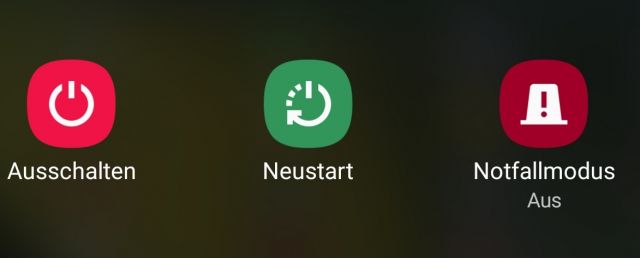
Ein einfacher Neustart kann viele verschiedene Probleme beheben, auch wenn Sie Probleme mit der WLAN-Verbindung Ihres Galaxy Geräts haben. Starten Sie deswegen zuerst Ihr Smartphone einmal neu und wenn dies keine Verbesserung gebracht hat bitte auch einmal den WiFi Router. Dieser muss ca. 5 Minuten ohne Stromverbindung sein, damit der Neustart vernünftig durchgeführt wird.
Firmware Update durchführen
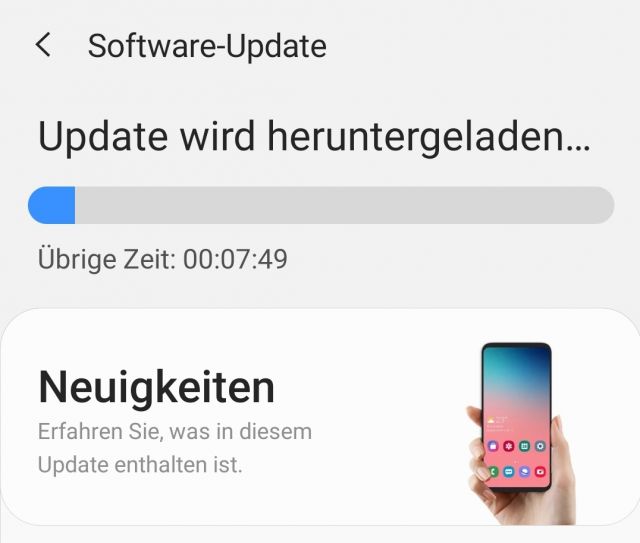
Firmware Updates bringen nicht nur neue Funktionen, sondern enthalten auch viele Fehlerkorrekturen, damit alles so funktioniert, wie es auf Ihrem Smartphone funktionieren soll. Deswegen sollten Sie immer auch prüfen, ob ein neueres Update verfügbar ist.
Öffnen Sie die App "Einstellungen" und scrollen Sie nach unten und tippen Sie dort auf Software-Update. Tippen Sie oben auf der Seite auf Herunterladen und installieren. Wenn ein Update verfügbar ist, folgen Sie den Anweisungen auf dem Bildschirm, um das Update herunterzuladen und zu installieren.
W-Lan Verbindung neu einrichten
Wenn Sie glauben, dass die WLAN-Verbindung zwischen Ihrem Telefon und dem Router das Problem darstellt, dann sollten Sie diese neu einrichten. Das funktioniert wie folgt:
Öffnen Sie die Einstellungen-App und wählen Sie dann Verbindungen aus. Weiter geht es auf W-Lan aus. Tippen Sie bei dem aktuellen verbundenen Netzwerk auf das Zahnradsymbol. Gehen Sie unten auf „Entfernen“.
Starten Sie dann Ihr Smartphone einmal neu. Richten Sie dann das W-Lan Netzwerk wie gewohnt neu ein.
Samsung Galaxy Netzwerkeinstellungen zurücksetzen
Wenn die oben genannten Möglichkeiten nicht gefruchtet haben um Ihr WLAN zum Laufen zu bringen, dann sollten Sie die Netzwerkeinstellungen des Galaxy Smartphones zurücksetzen.
Öffnen Sie die dafür die Einstellungen. Scrollen Sie nach unten und tippen Sie auf Allgemeine Verwaltung und dort weiter zu „Zurücksetzen“. Wählen Sie dann „Netzwerkeinstellungen zurücksetzen“ aus. Bedenken Sie, dass Sie hier auch Bluetooth Verbindungen usw. zurücksetzen. Diese müssen anschließend neu eingerichtet werden.
MAC Adresse anpassen (automatisch)
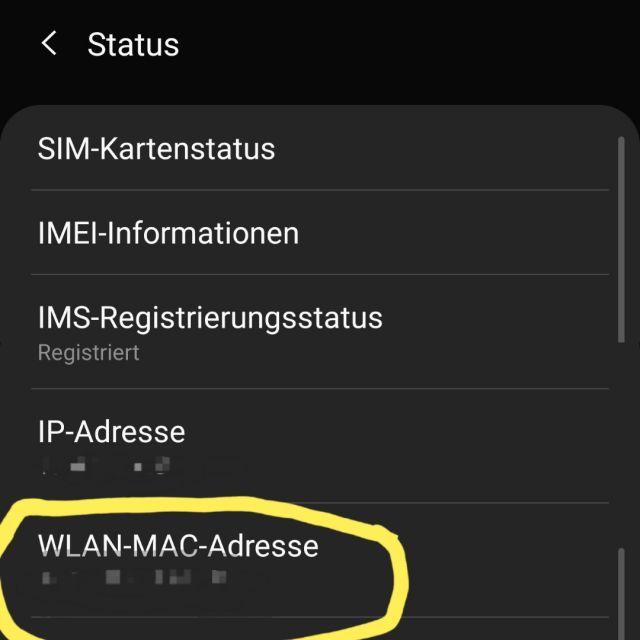
Die MAC-Adresse ist eine eindeutige Kennung, die jeder mit dem Netzwerk verbundenen Hardware zugewiesen wird. Das Ändern der MAC-Adresse kann dabei helfen, die Verbindung zu optimieren.
1. Öffnen Sie die Einstellungen.
2. Gehen Sie auf Verbindungen und wählen Sie dann W-Lan aus.
3. Weiter geht es bei dem verbundenen Netzwerk auf das Zahnradsymbol und weiter auf „Erweitert“ um weitere Einstellungen anzuzeigen.
4. Tippen Sie auf MAC-Adresstyp und wählen Sie „Zufällige MAC“.
Sollte auch diese Methode nicht geholfen haben, sollten Sie einen Wipe Cache Partition probieren.
Wipe Cache Partition als Lösung?

Diese Methode löscht keine privaten Daten, sondern lediglich den temporären Systemspeicher. Die Methode haben wir hier sehr gut für alle Samsung Galaxy Modelle erklärt:
Wir hoffen, dass Sie mit einem dieser Tipps das Problem mit der nicht funktionierenden WLan Verbindung beheben konnten.

 Manuel ist ein anerkannter Tech-Experte mit über 15 Jahren Erfahrung in der Welt der Handys, Smartphones und PC-Systeme. Er teilt sein fundiertes Fachwissen hier im Blog, um Technik verständlich zu machen und praktische Lösungen für alltägliche Probleme zu bieten. Seine Artikel basieren auf langjähriger Praxiserfahrung und machen ihn zu einem glaubwürdigen Ansprechpartner für alle Technik-Fragen. Mehr über Manuel findest du hier.
Manuel ist ein anerkannter Tech-Experte mit über 15 Jahren Erfahrung in der Welt der Handys, Smartphones und PC-Systeme. Er teilt sein fundiertes Fachwissen hier im Blog, um Technik verständlich zu machen und praktische Lösungen für alltägliche Probleme zu bieten. Seine Artikel basieren auf langjähriger Praxiserfahrung und machen ihn zu einem glaubwürdigen Ansprechpartner für alle Technik-Fragen. Mehr über Manuel findest du hier.
Kommentar schreiben